Как правильно индексировать зарплату в «1С:ЗУП 8» (ред. 3)

Примечание:
* Подробнее о том, в каких случаях работодатели обязаны индексировать заработную плату, и что нужно учитывать при проведении индексации, читайте в статье «Повышение зарплат в 2018 году: как действовать работодателям».
Под индексацией в «1С:Зарплате и управлении персоналом 8» (ред. 3) обычно понимают две задачи:
Индексация штатного расписания
Индексация производится в документе Изменение штатного расписания (меню Кадры). Подбор индексируемых позиций осуществляется кнопкой Изменить позицию. По кнопке Заполнить показатели указываются показатели, которые в настройках расчета зарплаты отмечены как определяющие состав совокупной тарифной ставки. Значения этих показателей можно проиндексировать путем их умножения на коэффициент индексации (рис. 1).
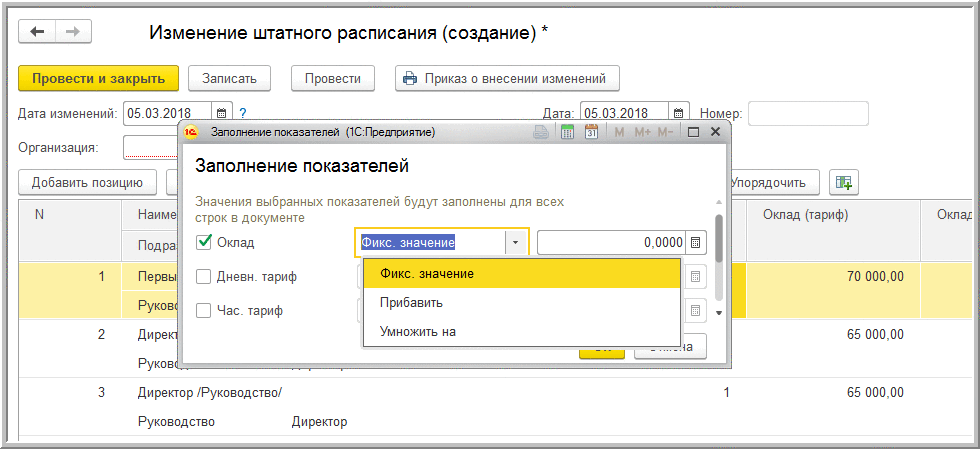
Рис. 1. Индексация штатного расписания
Для отражения изменения размеров тарифных ставок для тарифных разрядов в штатном расписании в документе Утверждение тарифной группы следует нажать на кнопку Изменить штатное расписание. При этом документ Изменение штатного расписания создается автоматически. Индексация штатного расписания в программе не влечет автоматической индексации заработка сотрудников и не влияет на расчет средного заработка.
Индексация действующих тарифов тарифных ставок сотрудников
Чтобы повышение тарифных ставок воспринималось системой как индексация, т. е. указывался повышающий коэффициент для расчета среднего заработка, в документе Изменение плановых начислений следует установить флаг Учитывать как индексацию заработка (рис. 2).
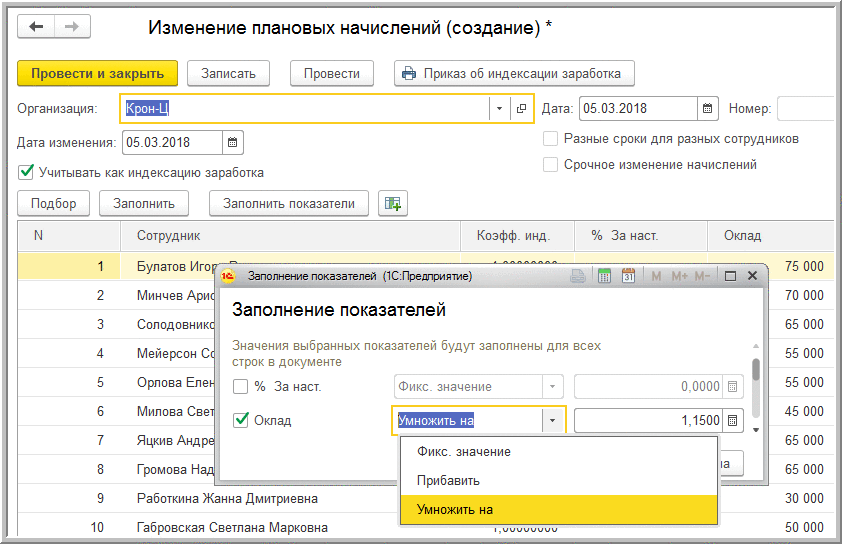
Рис. 2. Индексация заработка сотрудников
Индексация заработной платы в 1С ЗУП 8.3
Инфляция и другие неблагоприятные факторы рынка негативно отражаются на уровне жизни населения. Деньги обесцениваются, товары дорожают. Чтобы поддержать адекватный уровень заработной платы работающих граждан, действующее законодательство предусматривает ее индексацию. Она влияет на размер основной зарплаты, а также всех надбавок и доплат. Но закон не устанавливает, какие конкретно выплаты можно индексировать, а какие – нет. Эти условия определяет работодатель. Оплата труда является обязательным положением любых трудовых договоров (ТК РФ, ст. 57), поэтому все изменения должны быть там прописаны (ТК РФ, ст. 72). Следовательно, индексацию окладов необходимо включить в соответствующее положение.
Аналогичные условия предусмотрены для совместителей. Они, как и штатные сотрудники, работающие постоянно на основном месте, должны получать те же компенсации (ТК РФ, ст. 287). Следовательно, зарплату совместителей тоже необходимо индексировать. А вот гражданско-правовые договора (например, между заказчиком и исполнителем) оформляются в соответствии с положениями не Трудового, а Гражданского кодекса. Поэтому зарплата сотрудников, работающих по таким договорам, не подлежит индексации.
Пока не разработан общий механизм, позволяющий проводить индексирование. Его условия определяют работодатели, они прописываются в соответствующем нормативном документе. Важно, что руководитель компании вправе сам устанавливать минимальный и максимальный уровень индексации, никаких ограничений в данном случае нет.
Важно! Чтобы не нарушать правовое законодательство и избежать негативных последствий, руководителям компаний лучше проиндексировать зарплаты сотрудников. Это следует из текстов разъяснений, опубликованных различными госорганами, а также из многочисленных судебных решений. То есть, работодатели не могут не индексировать зарплаты своих работников, это просто не предусмотрено законом. Данная рекомендация касается любых предприятий, кроме бюджетных организаций, которые в своей деятельности руководствуются другими нормативными актами и законами.
Индексация зарплаты в 1С:ЗУП
В 1С ЗУП 8.3 есть разные способы индексирования зарплаты. Все они подробно описываются в данной статье. Тем, кто еще пользуется предыдущей платформой ЗУП 8.2 или старой версией ЗУП 2.5, имеет смысл проконсультироваться у специалистов, обеспечивающих сопровождение 1С ЗУП 8.3. Они объяснят особенности процесса индексирования для того или иного решения, а также посоветуют, как перейти на последнюю версию.
Независимо от того, какой способ индексирования будет использован в дальнейшем, сначала надо зайти в меню «Настройка» и в разделе «Расчет зарплаты» установить соответствующий флажок.
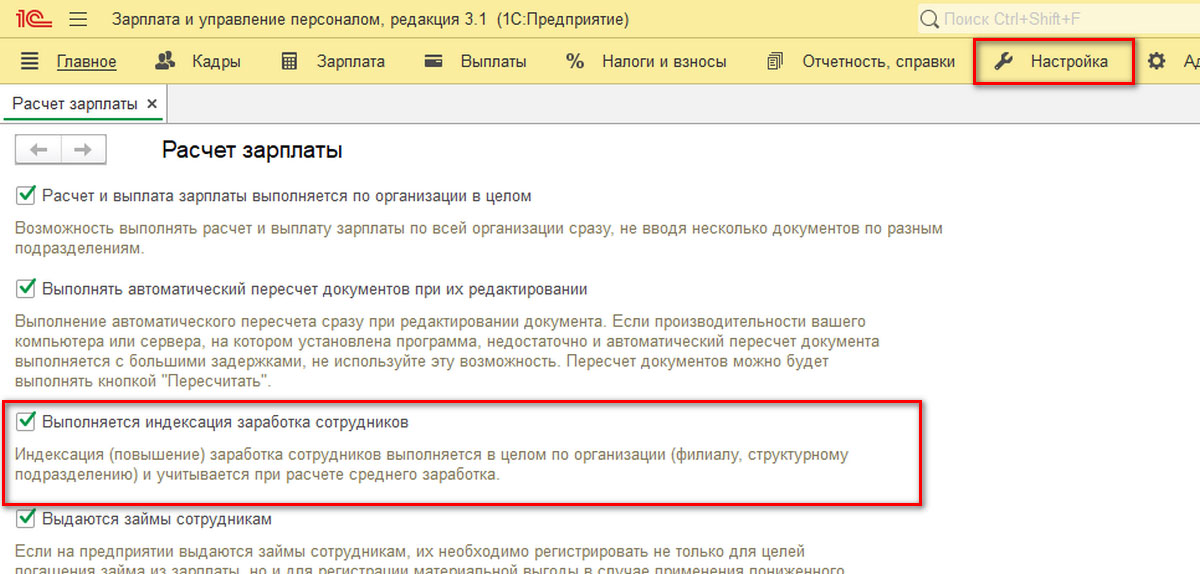
Индексация зарплат в 1С через «Индексацию штатного расписания»
Чтобы реализовать первый способ индексирования, надо зайти в меню «Кадры» и выбрать строку «Индексация штатного расписания».
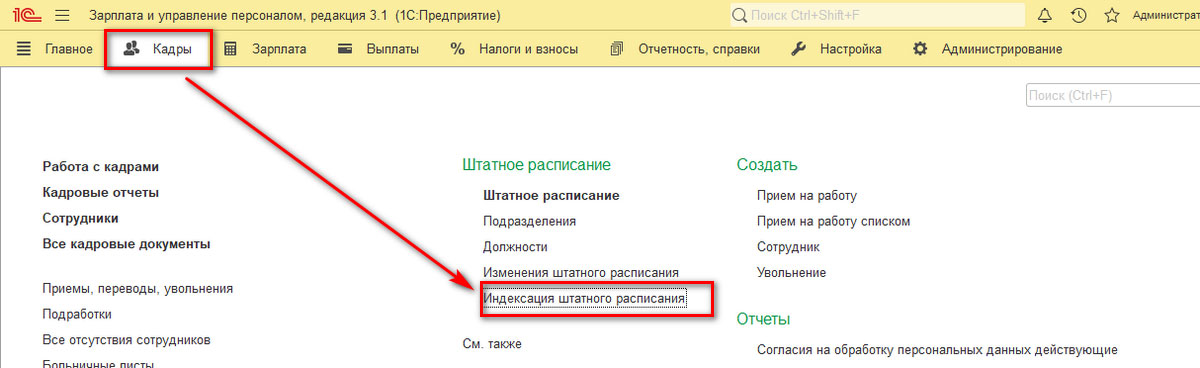
Когда откроется окно со списком документов, надо нажать на «Создать» и выбрать строку «Создать новый документ копированием текущего».
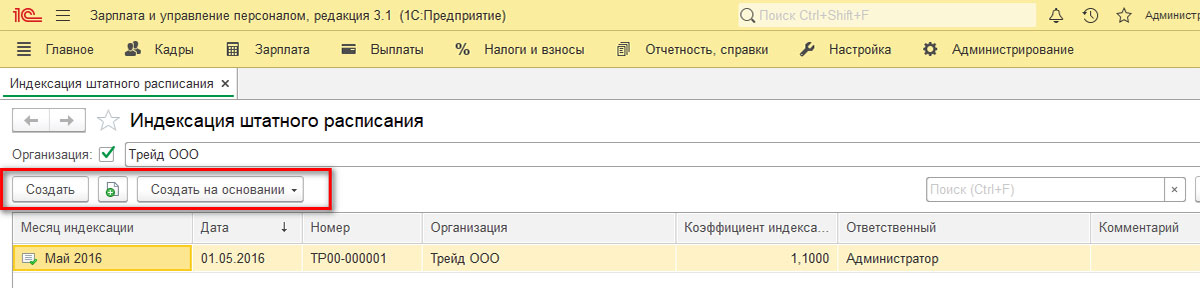
В открывшемся документе в соответствующие поля следует вписать:
Чтобы завершить работу с документом, надо нажать «Провести и закрыть».
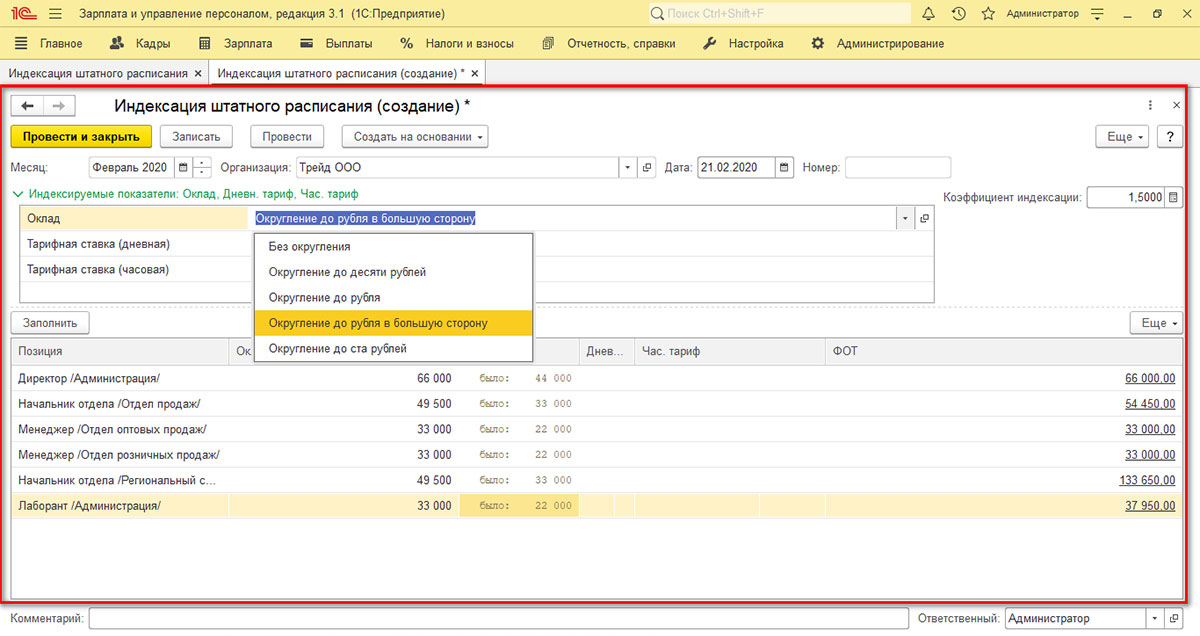
После этого система пересчитает данные в соответствии с выбранным коэффициентом. Чтобы при начислении зарплат сотрудникам новые значения отображались корректно, нужно их активировать. Для этого надо перейти в раздел «Зарплата», нажать «Создать» и в раскрывающемся списке выбрать вариант «Индексация заработка» (информация актуальна для версий, предшествовавших ЗУП 3.1.3). Если нажать на кнопку «Создать на основании», документ будет заполнен на основании данных из файла «Индексация штатного расписания».
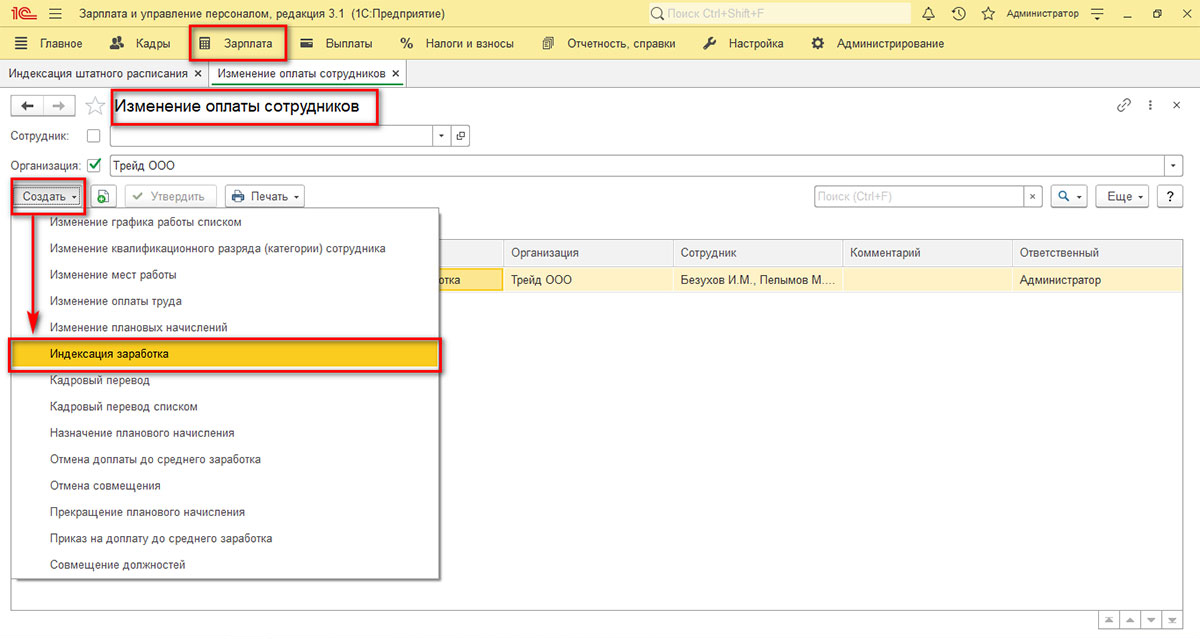
После этого надо рассчитать зарплату. Перейдя в раздел «Начисление зарплаты и взносов», можно увидеть корректную сумму, при формировании которой была учтена индексация.
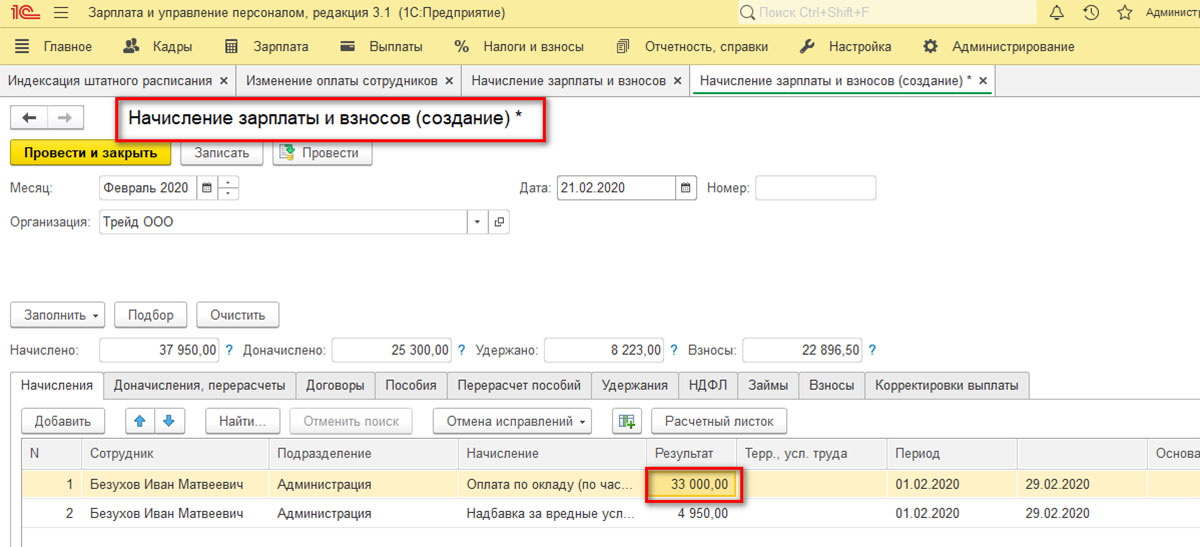
Если у сотрудника, который работает в 1С:ЗУП, возникнут какие-то вопросы по индексации зарплат, следует проконсультироваться со специалистами.
Индексация зарплат через «Изменение штатного расписания»
Также можно проиндексировать зарплаты через два документа. Этот способ считается самым распространенным среди пользователей 1С ЗУП 8.3. Он актуален для версии 3.1.3 и последующих редакций.
Надо зайти в раздел «Кадры», там создать документ «Изменение штатного расписания». Сразу откроется окно, где следует заполнить два поля, указав:
Система заполнит необходимые показатели.
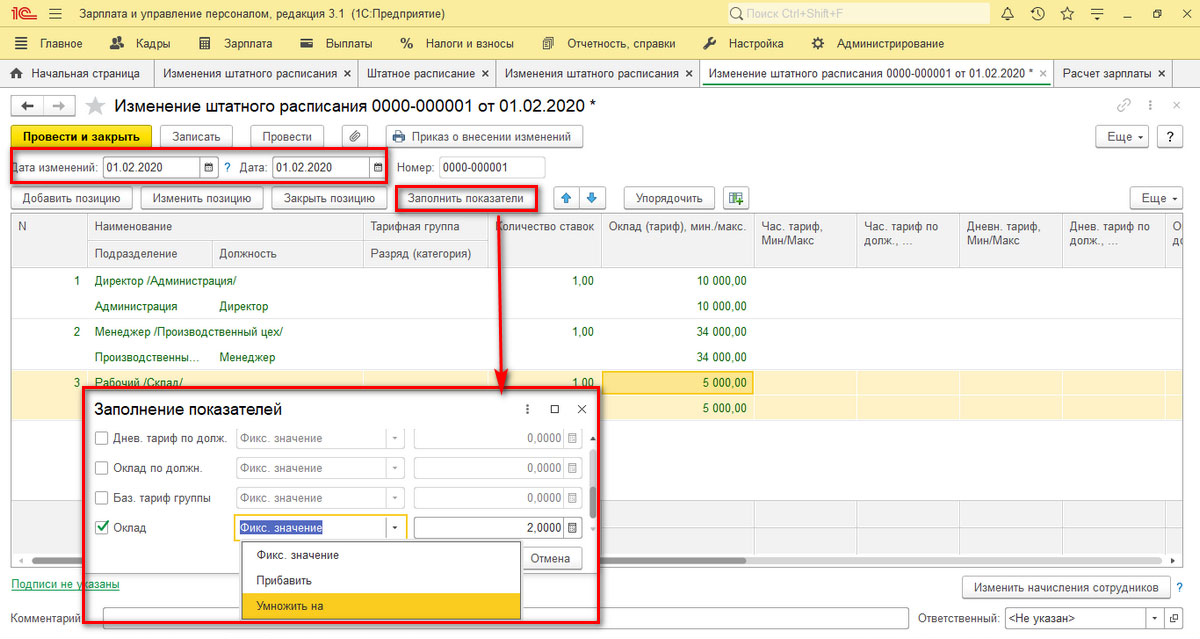
После этого следует проверить, насколько корректно были пересчитаны данные. Если все верно, можно нажать на «Изменить начисления сотрудников» (внизу справа).
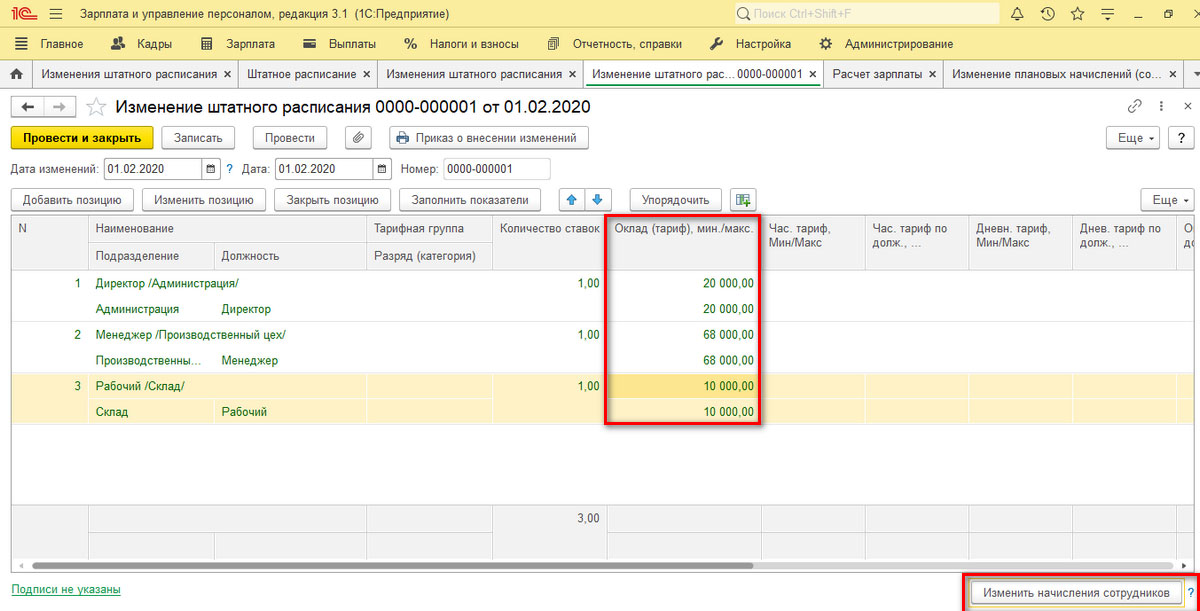
Откроется окно «Изменение плановых начислений». Там надо отметить «Учитывать как индексацию заработка». После этого следует нажать «Заполнить». Данные из документа-основания автоматически перенесутся в табличную часть документа.
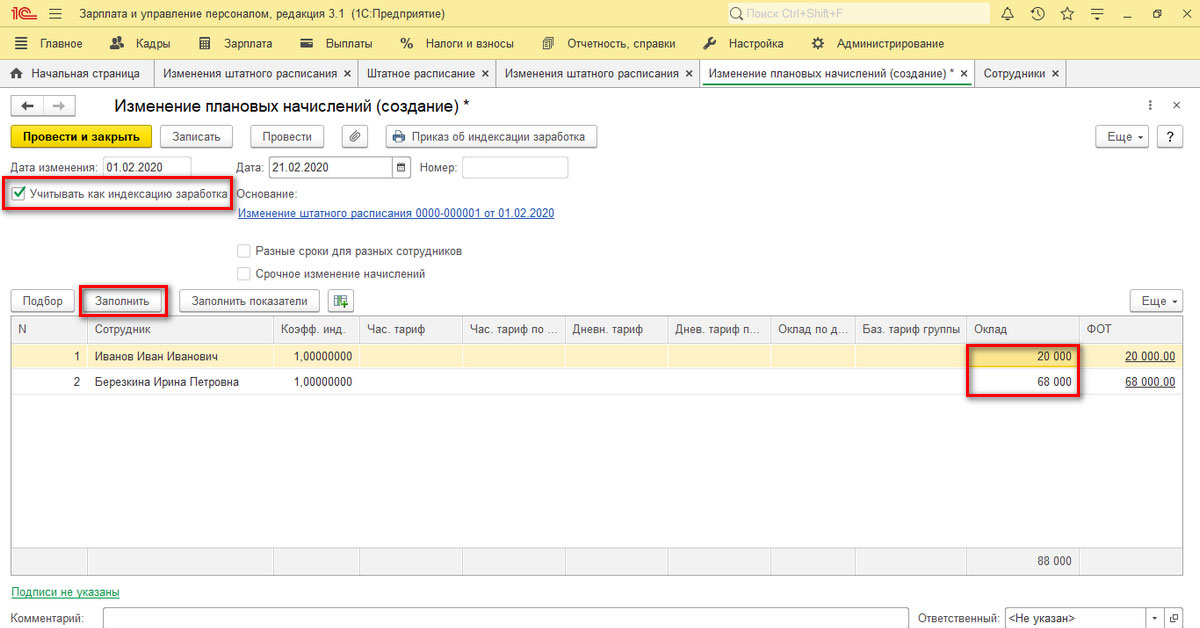
В файле «Начисление зарплаты и взносов» можно посмотреть, как рассчитались данные. Все должно быть корректно, с учетом ранее выполненных действий.
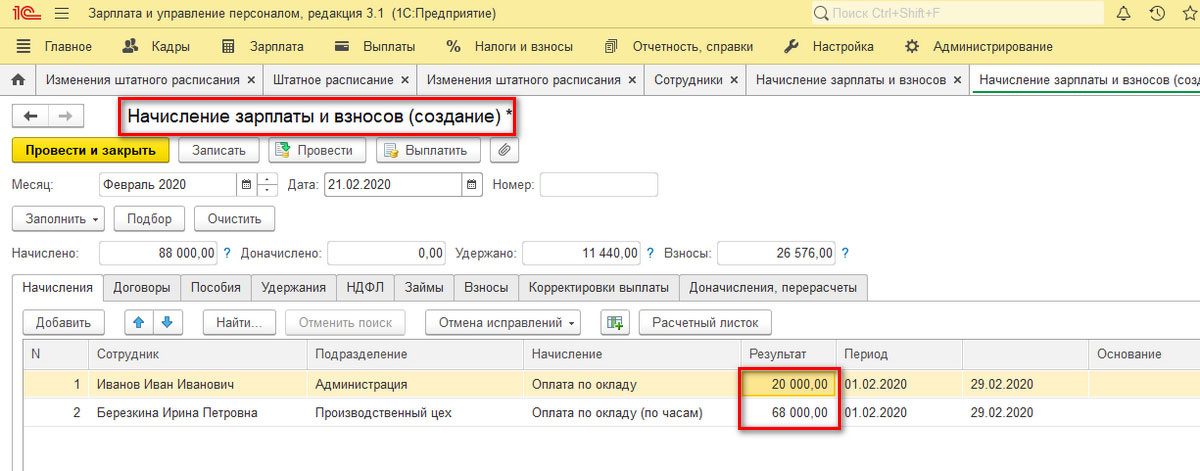
Индексация зарплат через «Утверждение тарифной группы»
Этот вариант подходит компаниям, которые применяют при оплате труда сотрудников тарифные планы. Чтобы это проверить, достаточно перейти в раздел «Настройка», выбрать «Расчет зарплаты» и посмотреть, стоит ли напротив строки «Используются тарифные группы» активный флажок.
Чтобы проиндексировать зарплаты работников, для которых применяются разряды и тарифные группы, можно зайти в раздел «Зарплата», потом в «Утверждение тарифной группы». Но индексация через данный документ выполняется по-разному:
Если на предприятии не ведется штатное расписание, в окне «Утверждение тарифной группы» имеется кнопка с надписью «Изменить плановые начисления».
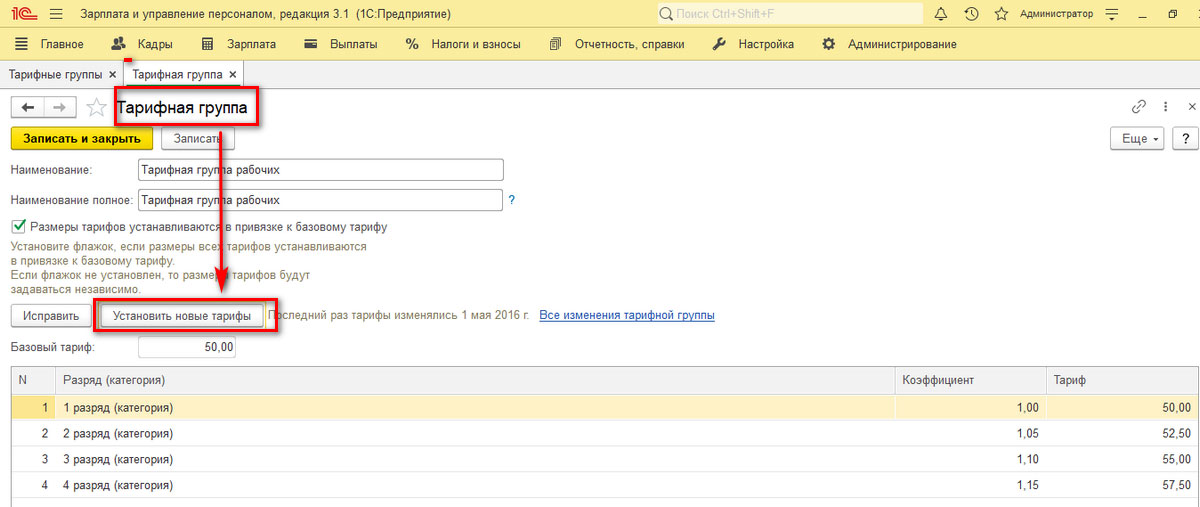

Индексация, если применяется система оплаты по окладу
Когда проводится индексирование, все выплаты, установленные к окладу того или иного сотрудника, пересчитываются с учетом новых данных. Обычно итоговую сумму округляют до рублей в сторону увеличения. Это увеличивает размеры стимулирующих и компенсационных выплат.
Индексирование среднего заработка
Если повышается средний заработок работника, то выплаты, которые установлены в абсолютных размерах и учитываются при его начислении, не увеличиваются. Они лишь индексируются с учетом с коэффициентов, полученных при делении новых тарифных ставок (окладов) на те, что были установлены ранее.
Если принято решение повысить ежемесячные выплаты к окладам, тарифным ставкам, вознаграждениям или изменить их перечень, следует учитывать эти изменения при определении коэффициентов индексации среднего заработка. Если же оклады, тарифные ставки и вознаграждения были уменьшены, а изменения коснулись перечня или размеров ежемесячных доплат, то расчет коэффициента и индексирование выплат не требуется.
При применении коэффициентов надо учитывать период, когда были увеличены оклады. Если изменения затрагивают расчетный период, следует рассчитать коэффициент повышения и умножить на него все индексируемые выплаты. Причем, если изменения производились дважды, необходимо последовательно высчитать два коэффициента, а потом проиндексировать на них выплаты.
Если оклады были повышены, когда расчетный период окончился, а период сохранения средних зарплат еще не наступил, индексация зависит от выплат, входящих в расчет среднего заработка.
Если у вас остались вопросы, как настроить индексацию заработной платы, обратитесь к нашим специалистам!
1С:Зарплата и Управление Персоналом, ред. 3.
Новое в версии 3.1.3
Индексация
Возможны ситуации, когда индексация заработка выражается не просто в увеличении тарифной ставки, а совмещена с изменением системы оплаты труда. Т.е. помимо оклада изменяются и другие начисления, и итоговый коэффициент индексации должен быть рассчитан как отношение новой зарплаты к старой.
Ранее в программе индексацию заработка сотрудников (которая отражается на последующих расчетах среднего заработка в соответствии с законодательством) можно было регистрировать только документом «Индексация заработка». Этот документ позволяет увеличить только тарифные ставки, а другие показатели и начисления – нет.
В версии 3.1.3 подход к индексации пересмотрен. Теперь основным документом, которым ее следует регистрировать, становится «Изменение плановых начислений». Возможность создания документа «Индексация заработка» по умолчанию скрыта из интерфейса, но при необходимости ее можно вернуть, выведя список этих документов через настройку навигации раздела «Зарплата».
Документ «Изменение плановых начислений» в очередной раз претерпел ряд изменений:

Помимо указанных изменений повышено удобство последовательного отражения изменения оплаты труда в связи с изменением тарифных групп и/или штатного расписания (если ведется его история).
В документе «Изменение штатного расписания»:

В документе «Утверждение штатного расписания» изменения коснулись только последней кнопки.

В документе «Утверждение тарифной группы» закладка «Изменения ФОТ позиций штатного расписания и сотрудников» и кнопка «Изменить ФОТ» заменены на кнопку «Изменить плановые начисления» (если штатное расписание не ведется) или «Изменить штатное расписание» (если оно ведется).

В первом случае по этой кнопке создается документ «Изменение плановых начислений».
Если же ведется история изменения штатного расписания, то создается документ «Изменение штатного расписания», из которого далее следует создать документ «Изменение плановых начислений» по уже описанной выше кнопке.
Если штатное расписание ведется без истории, то открывается специальная форма редактирования тарифных ставок в штатном расписании, работа с которой аналогична работе с документом «Изменение штатного расписания».
Плановая оплата по среднему
В программе уже предусмотрен документ «Приказ на доплату до среднего заработка», однако оказалось, что он подходит не во всех ситуациях. Например, иногда требуется назначить доплату на несколько месяцев, и при этом средний заработок не должен пересчитываться каждый месяц (в связи с изменением расчетного периода), а зафиксироваться на всё время такой доплаты по состоянию на дату ее назначения.
Кроме того, такая доплата включается в последующие расчеты среднего заработка.
В связи с этим в версии 3.1.3 реализована возможность перевести сотрудника не оплату по среднему заработку. Вместо всех его начислений ему будет назначено одно, рассчитываемое по среднему заработку (аналогично длительной командировке).
Для включения этой возможности следует создать новое начисление с назначением «Оплата времени сохраняемого среднего заработка», выполняемое ежемесячно.

После этого становится доступен новый документ «Перевод на оплату по среднему заработку».

Документ назначает сотруднику это начисление в качестве планового. Оно рассчитывается при начислении зарплаты сотруднику. Другие его начисления не рассчитываются, т.к. их приоритет ниже.

Оценочные обязательства
Добавлена возможность сформировать справку по отпускам сотрудника непосредственно из документа начисления оценочных обязательств (в контекстном меню строки на закладке «Расчет обязательств и резервов по отпускам»).

К уже имеющемуся отчету «Справка-расчет «Резервы отпусков» добавлены два новых отчета:

Реализован учет оценочных обязательств в разрезе статей финансирования (если используется учет по статьям финансирования). Теперь в документе «Отражение зарплаты в бухучете» на закладке «Выплата отпусков за счет оценочных обязательств» отражение производится в разрезе статей финансирования. Отпуск распределяется пропорционально между статьями. Если по какой-либо статье не хватило остатка, то взаимозачет между статьями не предусмотрен.

В документ начисления оценочных обязательств возвращена закладка «Обязательства и резервы по сотрудникам».
Удержания до предела
В документе «Удержание по прочим операциям» реализована возможность установить предел для планового удержания, аналогично удержанию по исполнительному листу.

Исполнительный лист с незарплатных доходов
В документах «Начисление прочих доходов», «Выплата бывшим сотрудникам» и «Дивиденды» теперь рассчитывается удержание по исполнительным листам.

Премии в среднем заработке для вновь принятых
При расчете среднего заработка для сотрудников, принятых в течение расчетного периода, возможна следующая ситуация.
Например, сотрудник принят 01.01.2017 г. с окладом и ежемесячной премией фиксированной суммой, которая учитывается в среднем заработке частично.
Отработав полностью 6 месяцев, он в июле 2017 г. отправляется в отпуск.
Расчетный период среднего заработка составляет 12 месяцев – с июля 2016 по июнь 2017.
При расчете среднего заработка премия будет учтена не вся, а пропорционально отработанному в расчетном периоде времени. Доля составит 118 (отработано дней) / 248 (дней в расчетном периоде).

Однако такой расчет устраивает не всех пользователей. Некоторые пользователи считают, в этом случае норма должна определяться не за весь расчетный период, а только за те месяцы, что сотрудник отработал.
В связи с этим в версии 3.1.3 реализована возможность такого расчета. Она задействуется включением новой настройки «Ограничивать начало расчетного периода среднего заработка датой приема» в настройках расчета зарплаты.

Если эта возможность выбрана, то при расчете в рассматриваемом примере премия будет учтена полностью.

Отключение перерасчетов
Если по той или иной причине в программе зарегистрирована необходимость перерасчета зарплаты (раздел Зарплата – Перерасчеты), то при очередном начислении зарплаты такой перерасчет производится автоматически в документе «Начисление зарплаты и взносов» на закладке «Доначисления, перерасчеты».
В версии 3.1.3 по просьбам пользователей реализована возможность отключения такого автоматического перерасчета. Если эта возможность выбрана, то выполнить доначисление, перерасчет можно вручную через документ «Доначисление, перерасчет».

Северная надбавка
Ранее при вводе будущих изменений процента северной надбавки не учитывался северный стаж, введенный в программу.
В общем случае, когда сотрудник работал в разных условиях, автоматически рассчитывать будущие изменения процента исходя только лишь из стажа не всегда правильно, т.к. имеется множество нюансов такого расчета.
Предполагалось, что пользователь вручную рассчитывает процент надбавки, заработанный на текущую дату (например, дату приема) и от него рассчитываются будущие изменения.
По просьбам пользователей в версии 3.1.3 упрощен ввод будущих изменений процента северной надбавки. Теперь учитывается указный северный стаж.
Например, рассчитан северный стаж на 01.09.2016 – он составил 3 года. После ввода стажа, при указании группы надбавки, будущие изменения процента заполняться с учетом введенного стажа.

Дата запрета и исправление кадровых документов
Ранее при исправлении кадровых документов, если дата события попадал в период, «закрытый» датой запрета изменения, такие документы нельзя было провести:

С версии 3.1.3 проверка для документов-исправлений осуществляется не по дате события, а по дате документа-исправления. Если эта дата находится в «открытом» периоде, документ проведется.

Отчет по версиям объектов
При включении хранения истории изменений (версионирования) ссылка для просмотра истории изменений (версий) объекта по умолчанию не показывалась. Эта возможность используется относительно нечасто, а лишнюю строку места на форме занимает. При необходимости ссылку можно было вывести через настройку панели навигации формы.
В версии 3.1.3 вместо этого реализована возможность просмотра версий объекта через меню Еще – История изменений.

Переименование среднесписочной численности
В связи с исправлением ошибки https://bugboard.v8.1c.ru/error/000019667.html отчет «Среднесписочная численность» переименован в «Численность и текучесть кадров», т.к. содержит не только показатели среднесписочной численности.

Раздел «Администрирование»
Размещение настроек в панелях администрирования раздела «Администрирование» стало интуитивно понятнее. Улучшена навигация по панелям администрирования:
Индексация заработной платы в 1С 8.3 ЗУП
Один из часто возникающих вопросов — это как производится индексация зарплаты в 1С 8.3 ЗУП. Дело в том, что индексации заработка обычно предшествует индексация штатного расписания. В программе предусмотрено, что может производиться индексация не только окладов, но и так называемой совокупной тарифной ставки. К тому же индексацию можно производить «по-старому», задействовав для этого скрытые по умолчанию из интерфейса документы. Рассмотрим, как проиндексировать зарплату в 1С 8.3 ЗУП пошагово на примере.
Индексация заработной платы
Согласно статье 134 ТК РФ, работодатель обязан выполнять индексацию заработной платы в связи с ростом индекса потребительских цен.
По данным Росстата индекс потребительских цен за 12 месяцев 2017 года составил 2,5 %.
Бюджетные учреждения проводят индексацию согласно трудовому законодательству и иным нормативно правовым актам. Порядок индексации заработной платы в иных учреждениях определяется работодателем в коллективном договоре, соглашении или локальном нормативном акте.
Письмо Роструда от 19.04.2010 N 1073-6-1 предусматривает обязанность работодателя прописать положение об индексации заработной платы в локальные нормативные акты организации.
Также стоит учитывать, что в статье 5.27 КоАП РФ предусмотрена ответственность за нарушение трудового законодательства и иных нормативных правовых актов, содержащих нормы трудового права.
Индексация штатного расписания
Индексацию штатного расписания в 1С ЗУП 3.1 выполните с помощью документа Изменение штатного расписания ( Зарплата — Изменение штатного расписания ).
Получите понятные самоучители 2021 по 1С бесплатно:
Выполнение индексации штатного расписания с помощью этого документа предполагается только в том случае, если в программе ведется история изменения штатного расписания ( Настройка – Кадровый учет – Настройка штатного расписания – Ведется история изменения штатного расписания ).
Если штатное расписание ведется без сохранения истории, то для изменения окладов в штатном расписании, следует зайти в каждую позицию штатки и установить новые размеры окладов.
В документе Изменение штатного расписания :
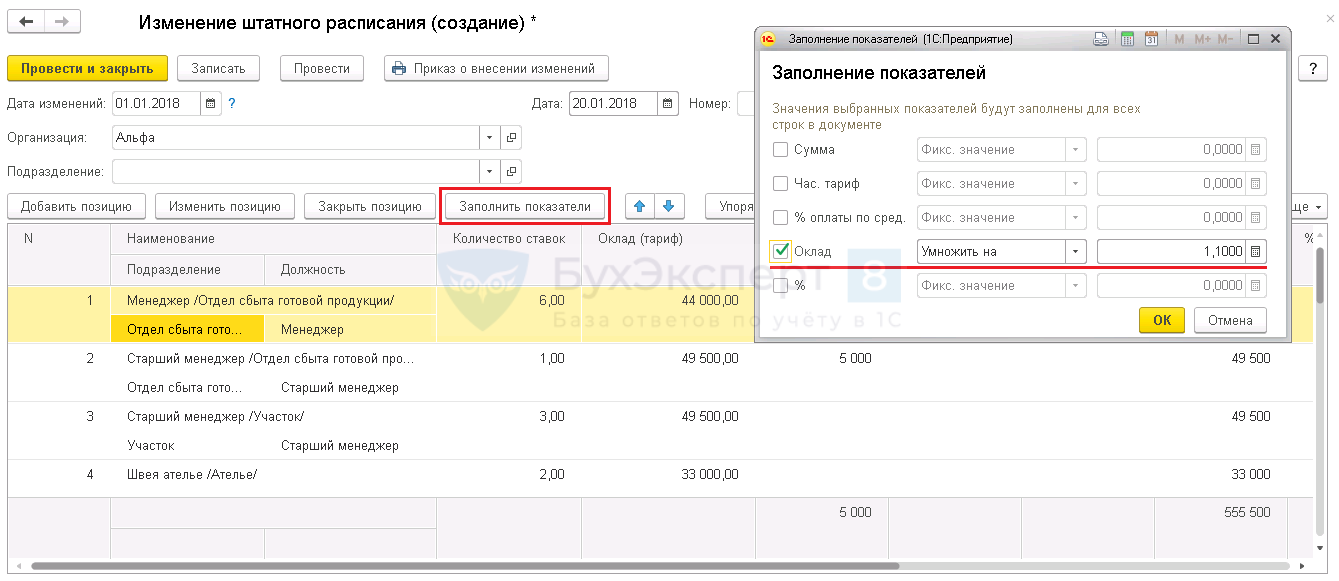
После этого для всех подобранных в документ позиций изменится размер выбранных показателей:
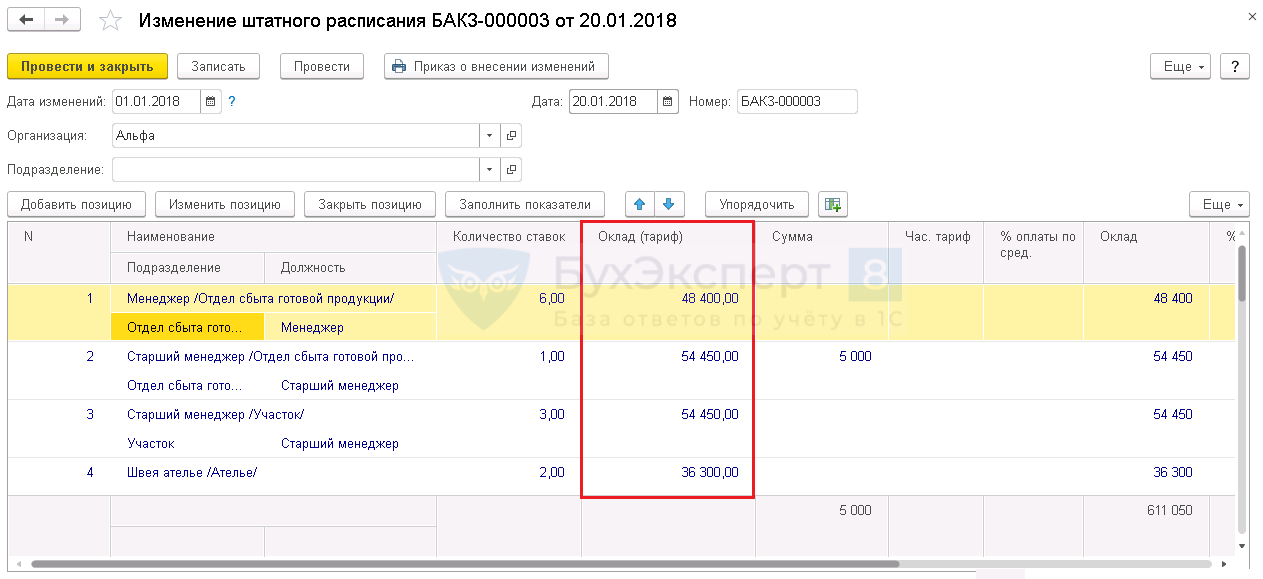
Таким образом в документе можно проиндексировать (изменить) любые доступные показатели.
По умолчанию в документе отображаются только те показатели, которые входят в совокупную тарифную ставку ( Настройка – Расчет зарплаты – Показатели, определяющие состав совокупной тарифной ставки ). Однако в документ можно вывести и остальные показатели. Для этого воспользуйтесь командой табличной части документа Еще – Отображаемые показатели и выберите показатели.
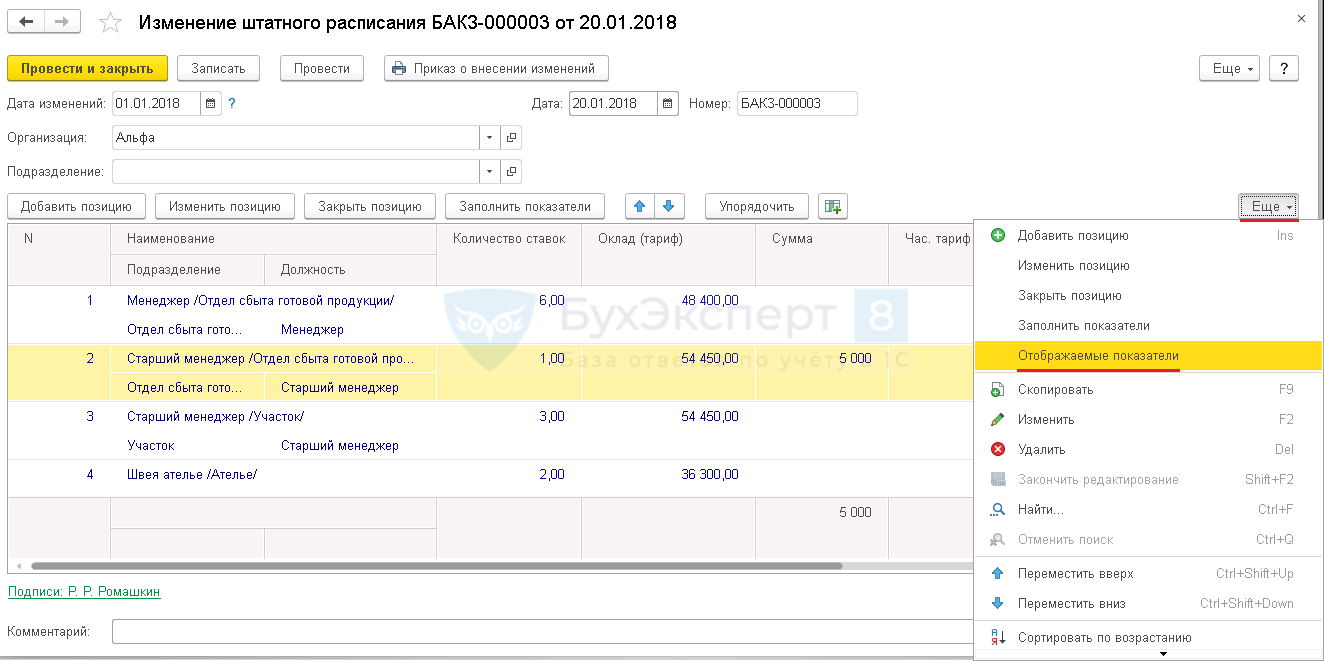
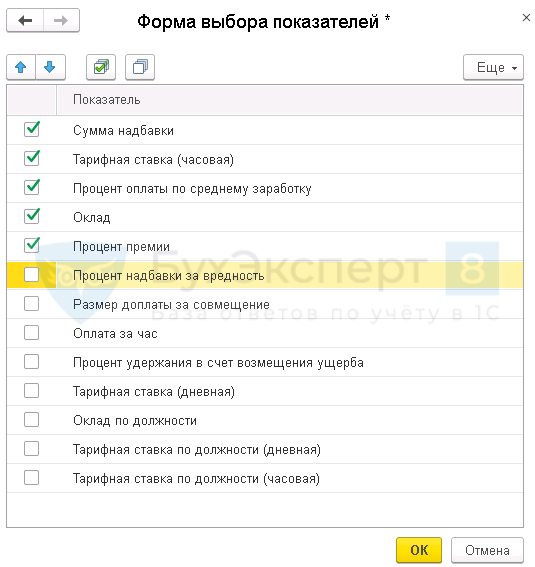
Индексация штатного расписания, если используются тарифные группы
Если в 1С ЗУП 3.1 используются тарифные группы, т.е. в настройках установлен флажок Используются тарифные группы ( Настройка – Расчет зарплаты ), созданы группы в справочнике Тарифные группы ( Настройка – Тарифные группы ) и эти группы используются в позициях штатного расписания, тогда по таким позициям сначала утвердите новые тарифные группы документом Утверждение тарифной группы ( Зарплата – Утверждение тарифной группы ), а уже потом на его основании создайте Изменение штатного расписания по тем позициям, которые используют эти тарифные группы. Рассмотрим на примере.
На 01.01.2019 документом Утверждение тарифной группы установлены тарифы для Тарифной группы Слесаря (с привязкой к базовому тарифу).
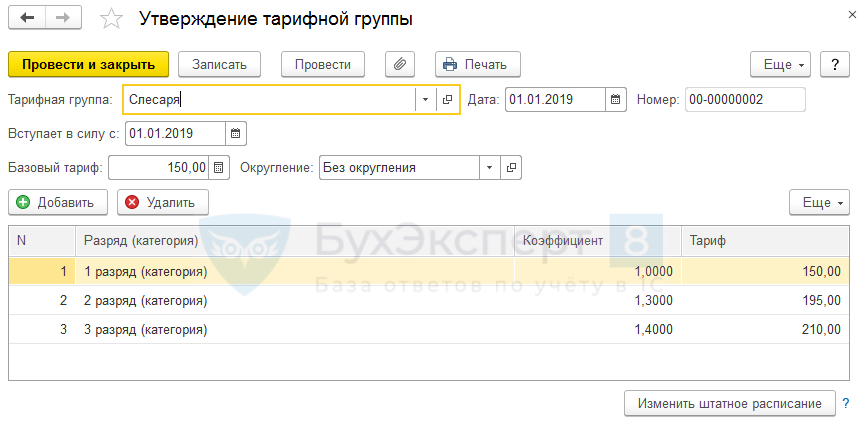
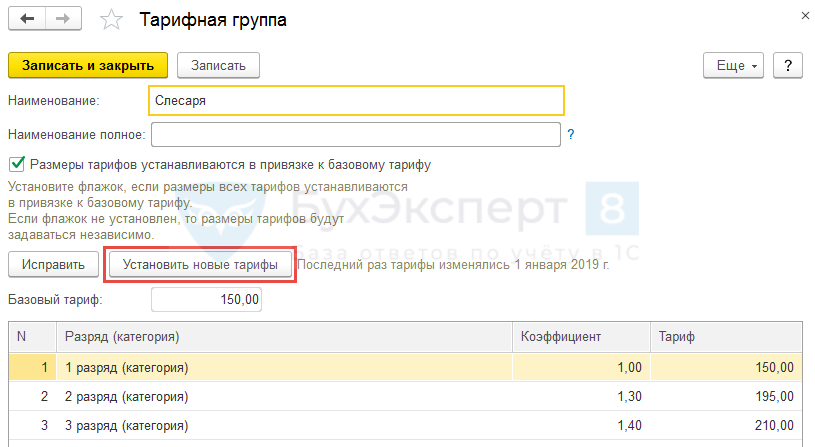
В документе Утверждение тарифной группы указывается новое значение базового тарифа и тарифы каждого разряда пересчитываются автоматически. Если же привязки к базовому тарифу нет, новое значение тарифов вводится по каждому разряду.
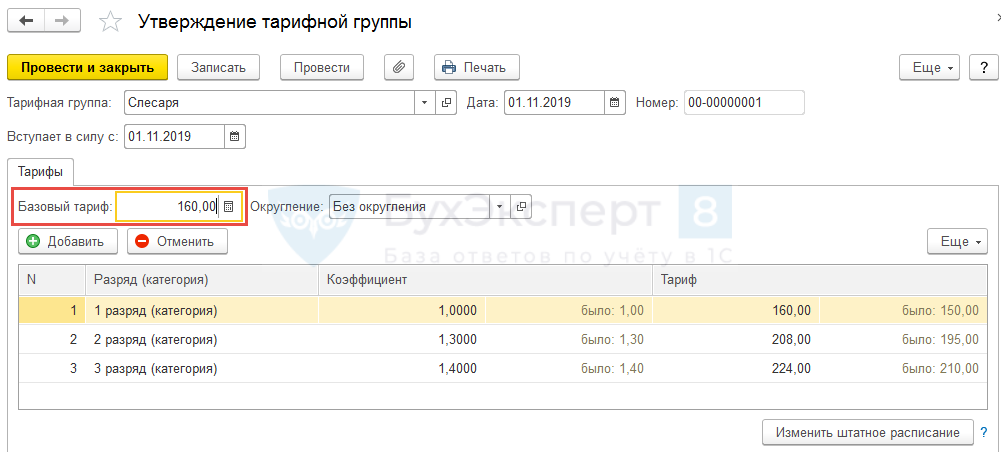
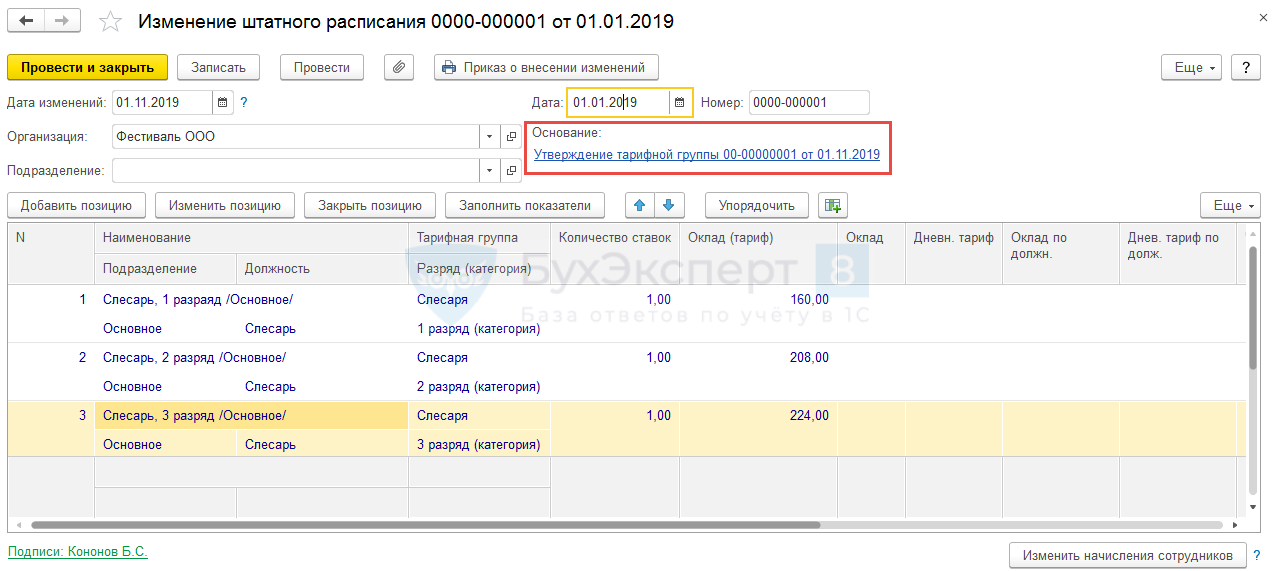
Индексация заработка
Ввод на основании документа «Изменение штатного расписания»
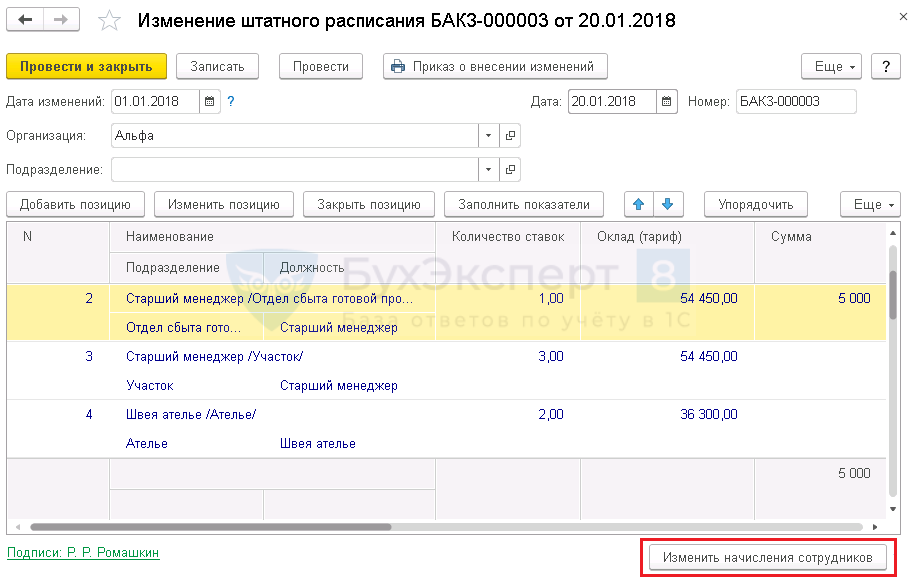
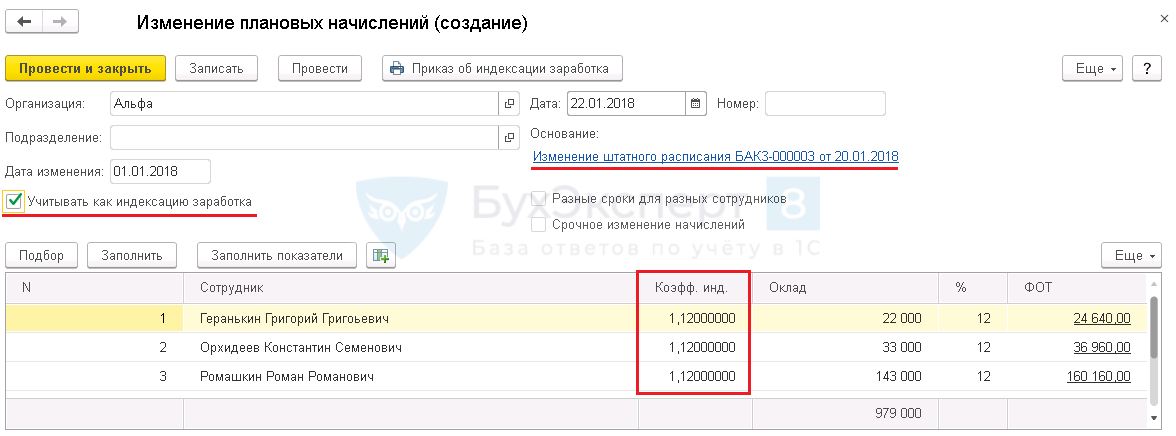
В документе Изменение штатного расписания был отражен факт увеличения окладов всех позиций путем умножения на коэффициент 1.1, а также увеличения процента расчета ежемесячной премии с 10% до 12%.
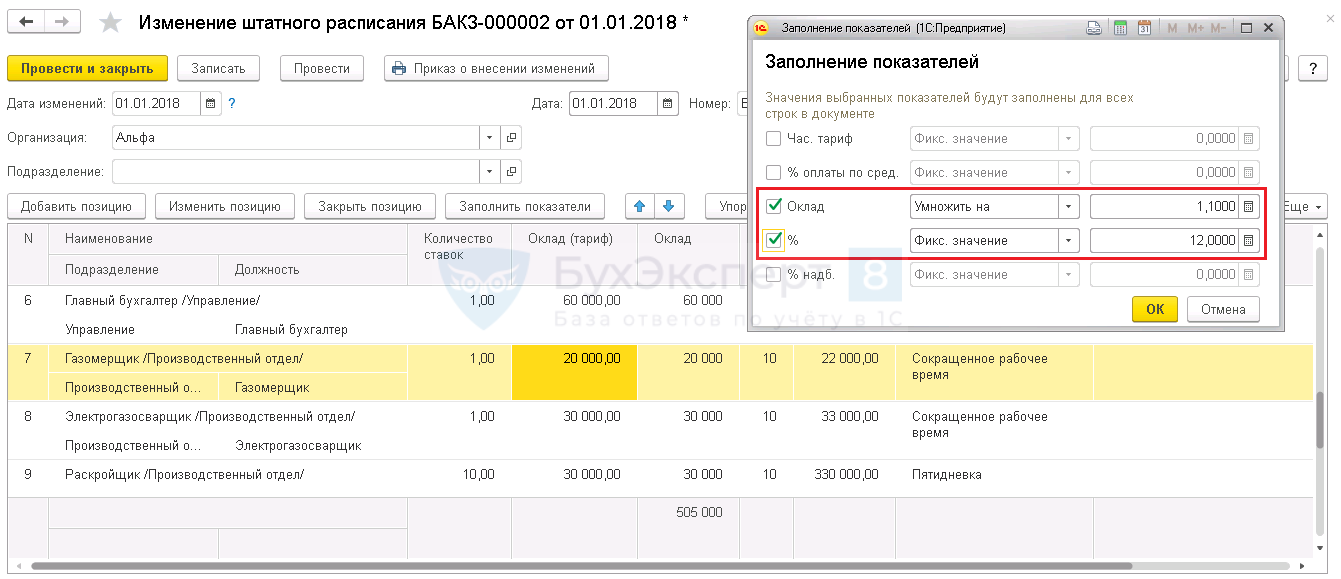
В частности, произошло изменение оклада позиции Газомерщик/Производственный отдел.
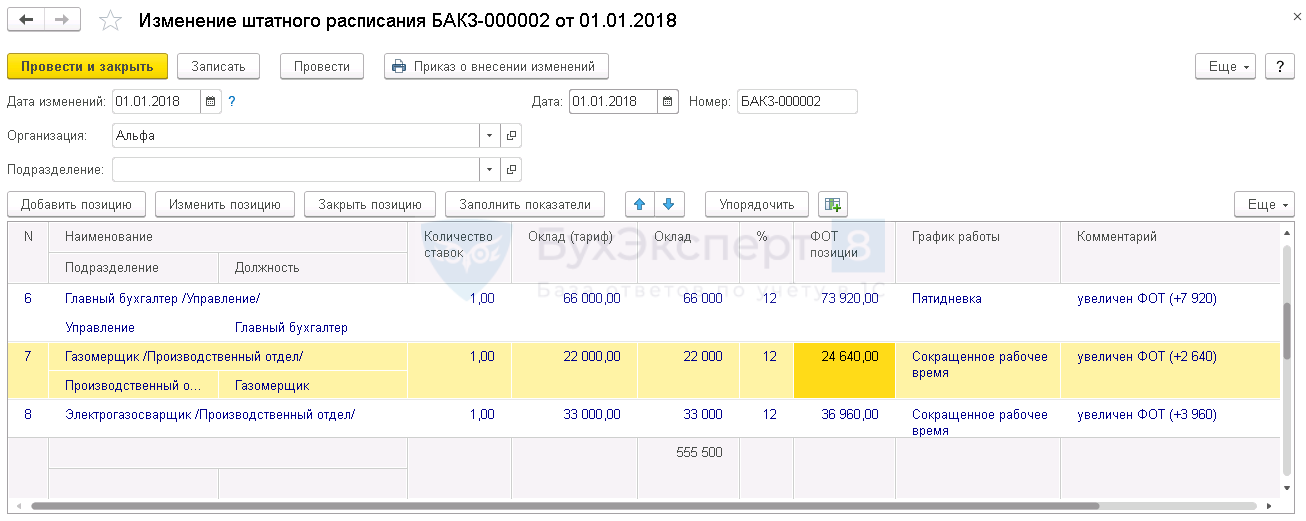
На позиции Газомерщик/Производственный отдел трудится сотрудник Геранькин Г.Г. У сотрудника произошло увеличение оклада с 20 000 до 22 000 (в 1.1 раза), а процент премии изменился с 10 до 12. Коэффициент индексации в документе рассчитывается следующим образом:
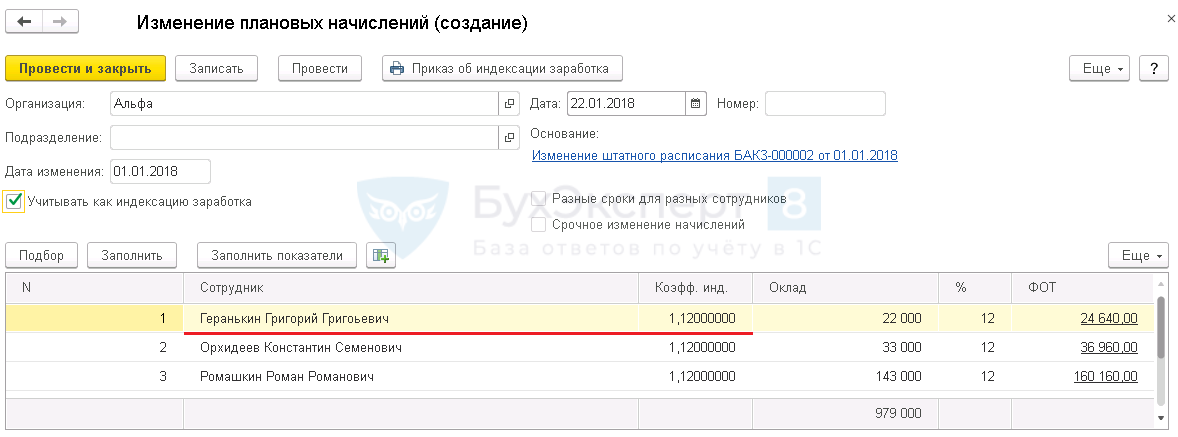
Ручной ввод документа «Изменение плановых начислений» для регистрации индексации
Если изменение штатного расписания не отражалось или не ведется история изменения штатного расписания, то документ Изменение плановых начислений создайте из журнала документов Изменение оплаты сотрудников (раздел Зарплата ).
Сотрудникам организации с 1 января выполняется индексация заработка:
В документе Изменение плановых начислений для регистрации такой индексации заполните документ нужными сотрудниками, установите флажок Учитывать как индексацию заработка и отразите изменение начислений, используя команду Заполнить показатели :
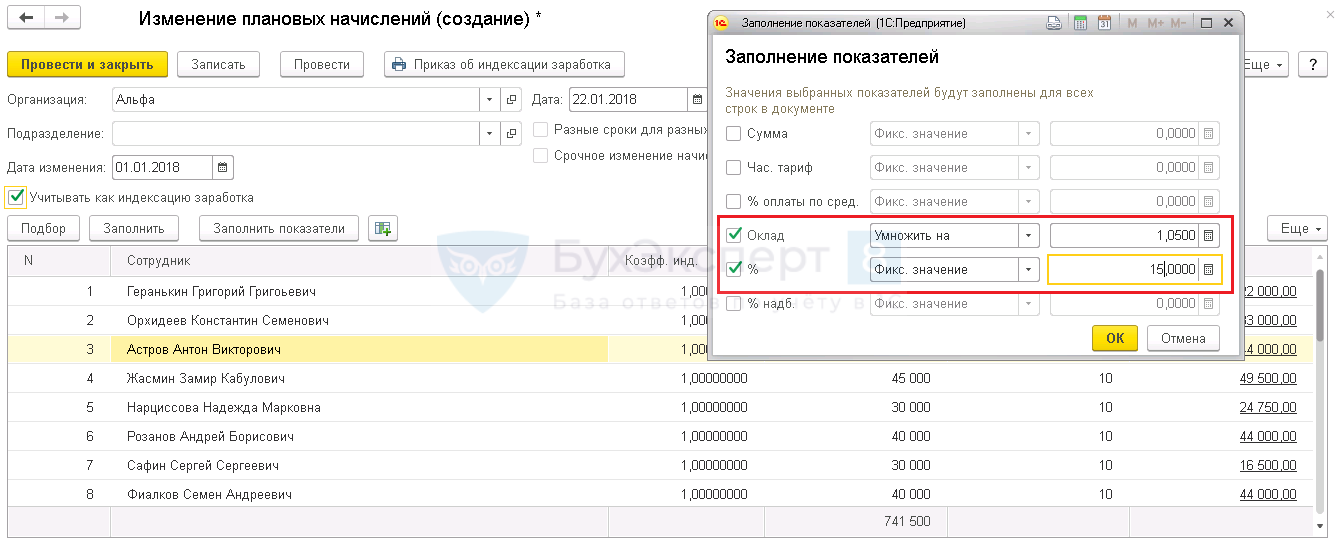
После этого произойдет изменение оклада и премии, а также расчет коэффициента индексации. Расчет коэффициента индексации выполнится следующим образом (на примере сотрудника Жасмин З.К.):
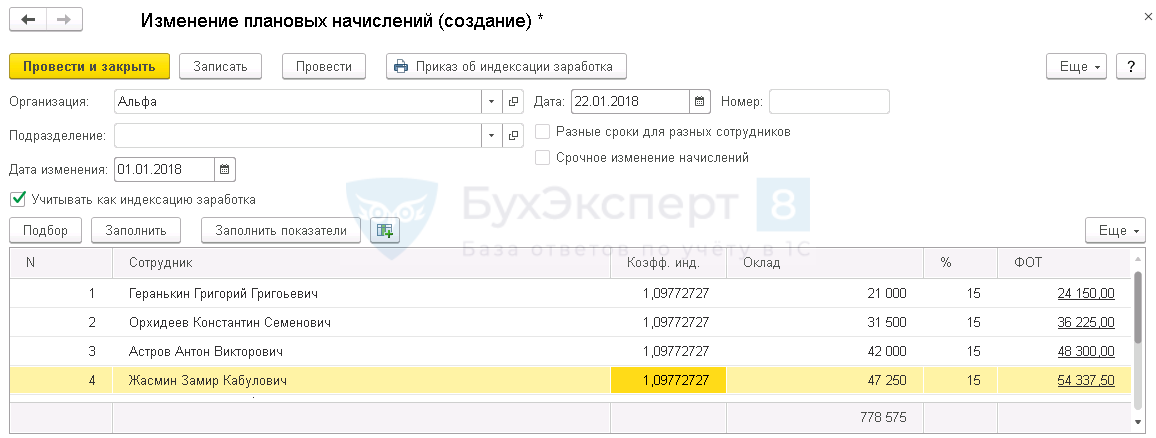
Индексация штатного расписания и заработка сотрудников «по-старому»
По умолчанию из интерфейса скрыты документы, которыми можно проводить индексацию штатного расписания и зарплаты в 1С 8.3 ЗУП «по-старому» — это Индексация штатного расписания ( Кадры — Индексация штатного расписания ) и Индексация заработка ( Зарплата — Индексация заработка ).
Для того, чтобы в 1С ЗУП стал виден документ Индексация штатного расписания :
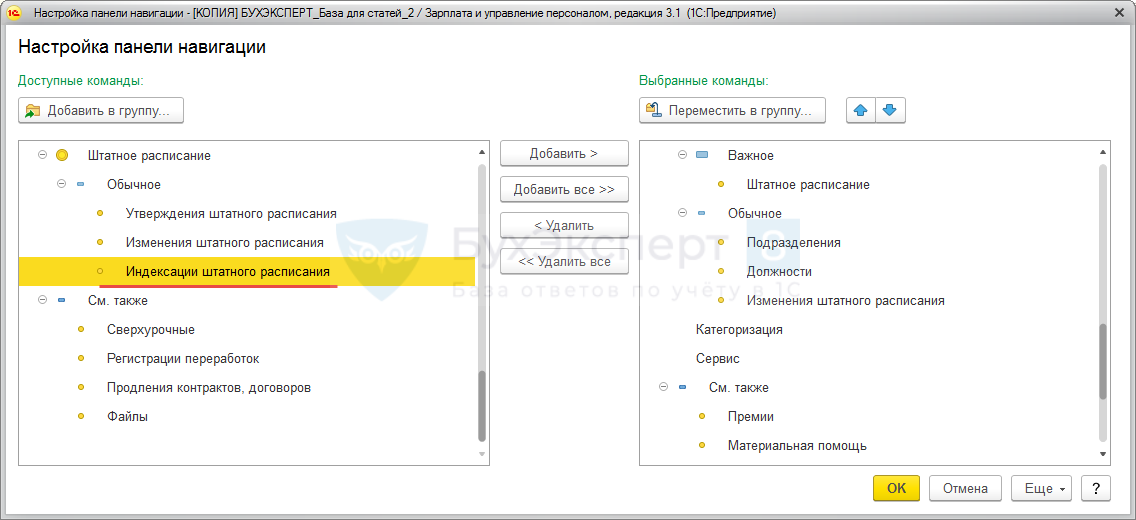
После этого документ Индексация штатного расписания можно создать из раздела Кадры :
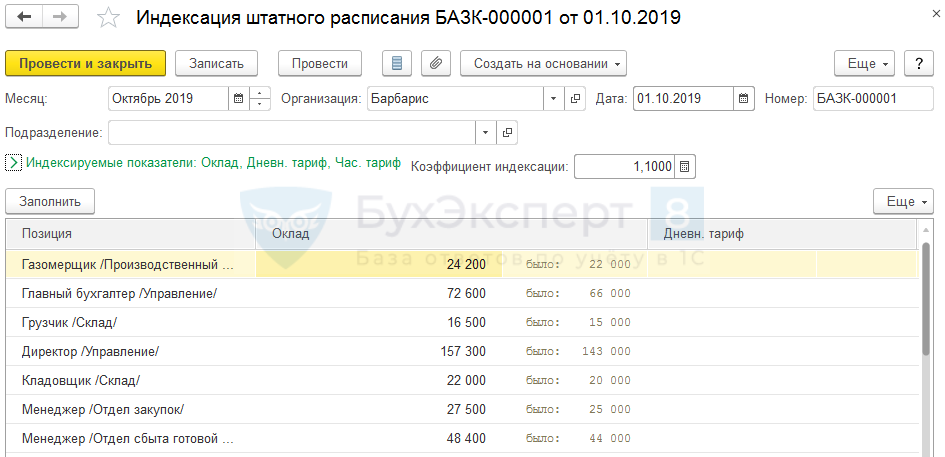
В открывшейся форме в левой таблице найдите документ Индексация заработка и добавьте его в интерфейс также, как документ Индексация штатного расписания :
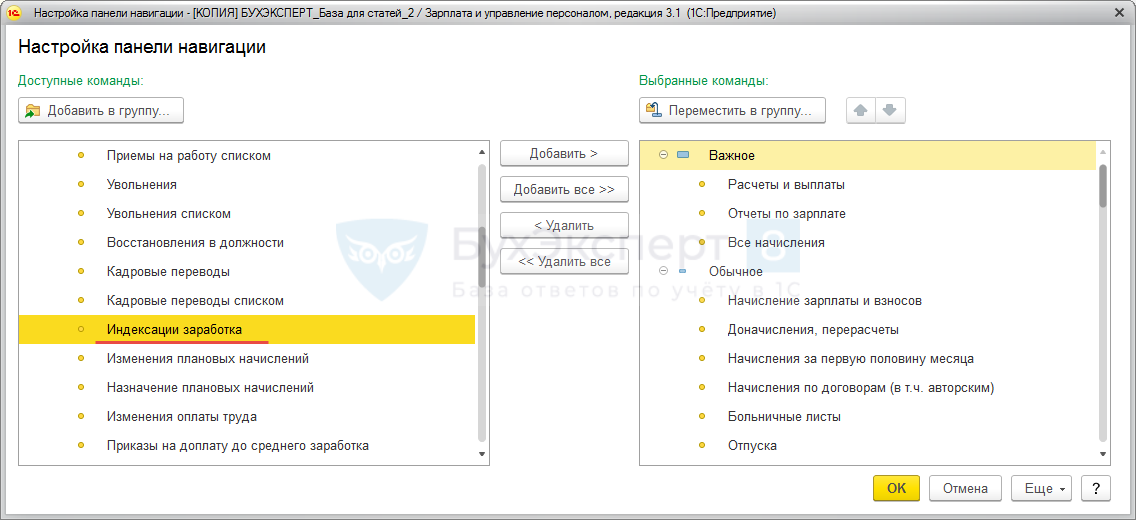
Документ Индексация заработка станет доступен в разделе Зарплата :
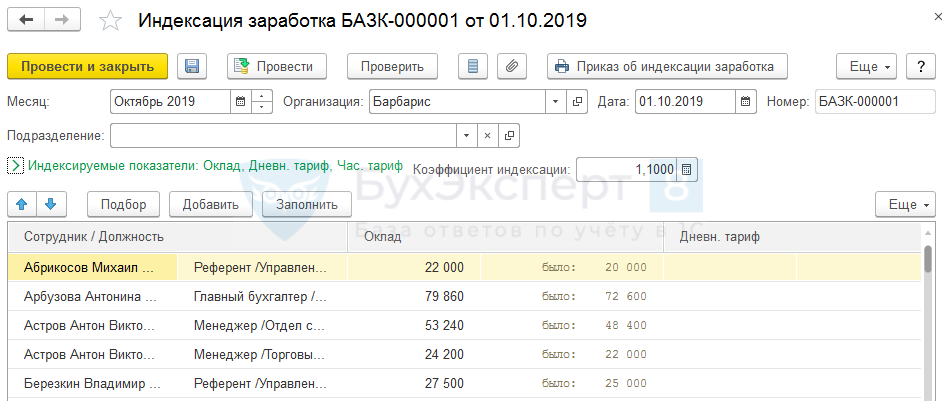
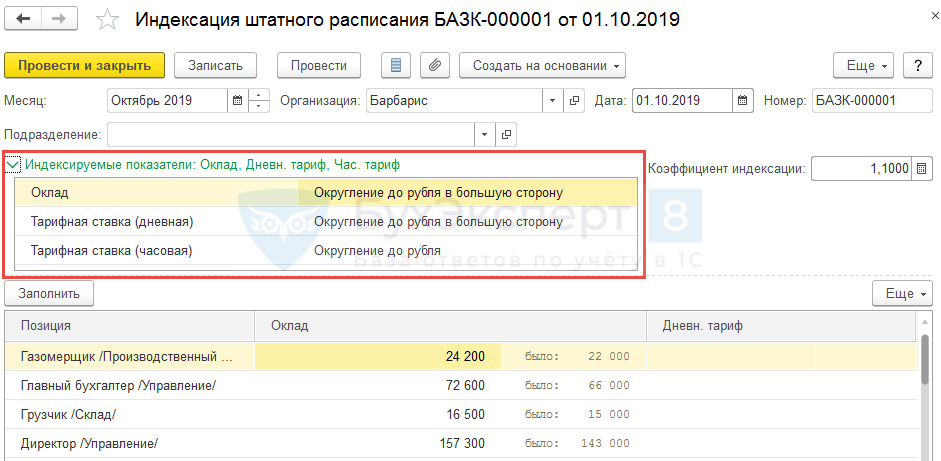
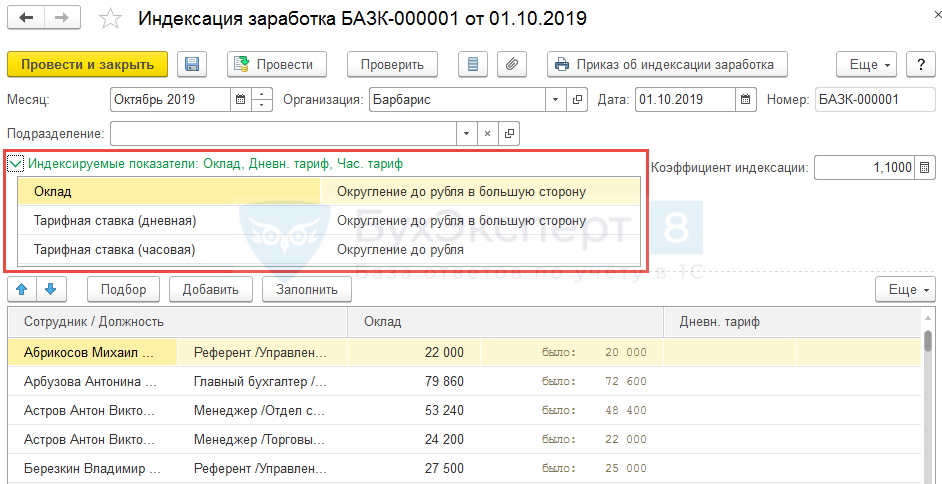
Для того, чтобы провести индексацию штатного расписания и заработка в 1С 8.3 ЗУП заполните поле Коэффициент индексации :
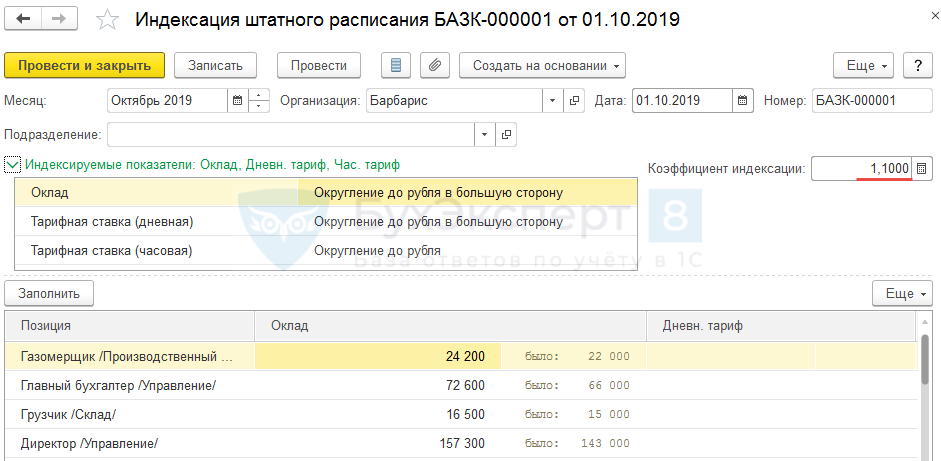
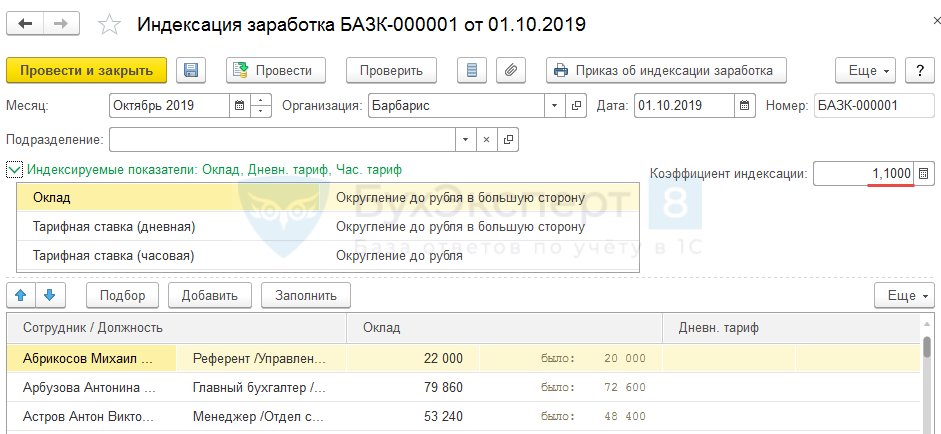
В организации с 1 октября производится индексация окладов и тарифных ставок на 10%.
Чтобы индексация штатки была зарегистрирована с 1 октября 2019 г. в качестве Месяца укажите – Октябрь 2019:
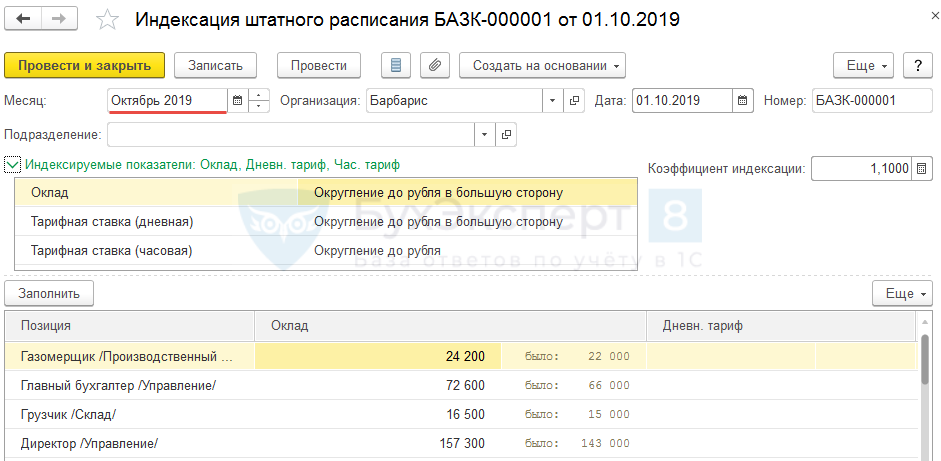
Дата документа на индексацию не влияет.
В разделе Индексируемые показатели настройте округление значений показателей:
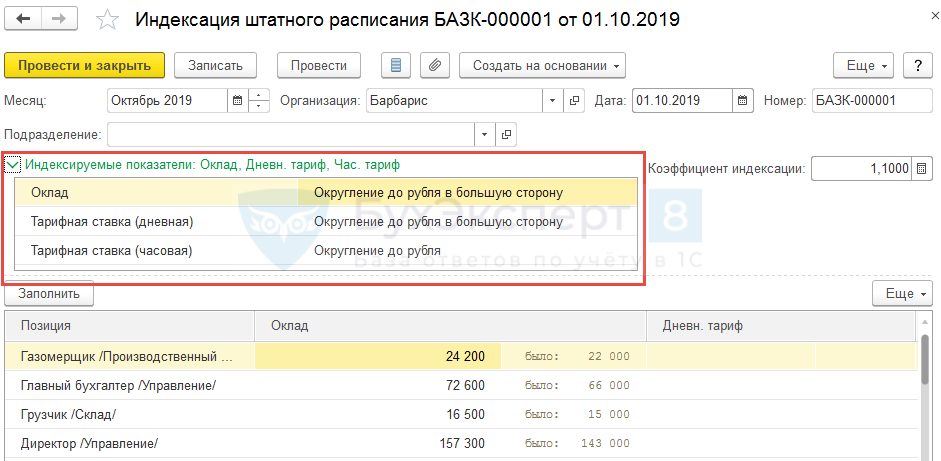
В поле Коэффициент индексации укажите значение – 1,10 (индексация на 10%):
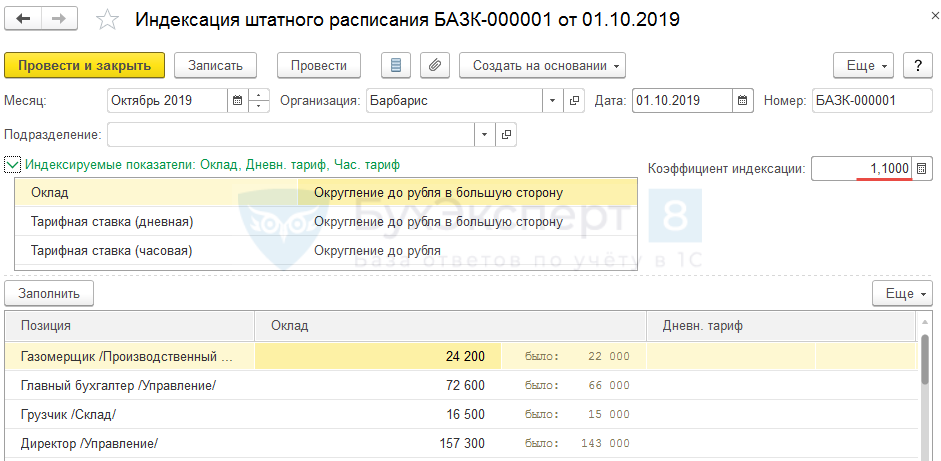
Индексация штатного расписания будет закончена.
На основании документа Индексация штатного расписания создайте документ Индексация заработка :
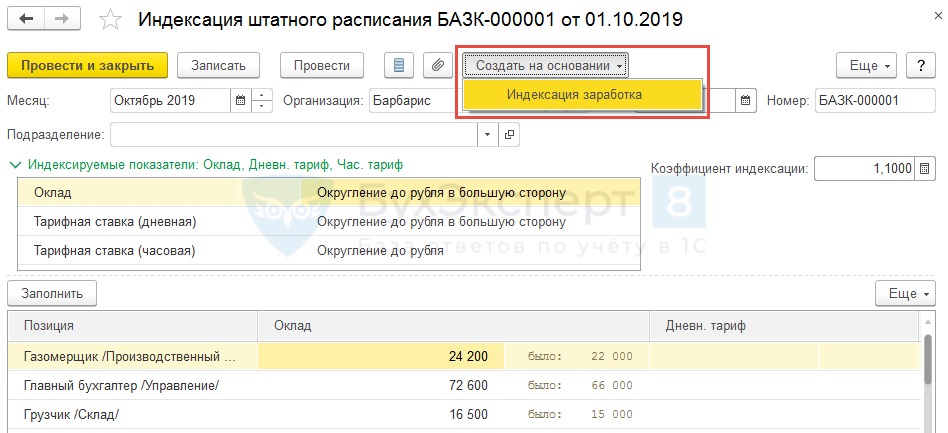
В документе Индексация заработка расчет и заполнение будут произведены автоматически:

Мы успешно разобрали как сделать индексацию зарплаты по шагам, как изменить коэффициент индексации в 1С 8.3 ЗУП.
См. также:
Если Вы еще не подписаны:
После оформления подписки вам станут доступны все материалы по 1С ЗУП, записи поддерживающих эфиров и вы сможете задавать любые вопросы по 1С.
Получите еще секретный бонус и полный доступ к справочной системе БухЭксперт8 на 14 дней бесплатно
Похожие публикации
Карточка публикации





(3 оценок, среднее: 5,00 из 5)
